系统之家Win10系统下载 - 系统之家官网
时间:2019-03-03 14:34 来源:系统之家官网 作者:huahua
首先可以尝试重启按F8进安全模式,在安全模式下运行CMd命令窗口,

在命令提示符下输入“chkdsk /f /r”按回车,然后按y,下次重新启动电脑时,操作系统会自动修复硬盘。
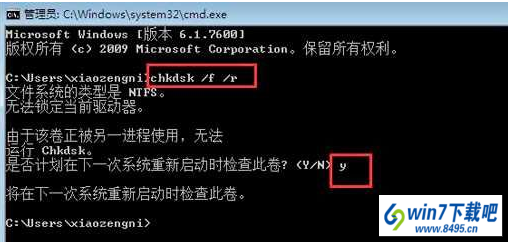
如果安全模式也不能进,那么在电脑光驱中放入安装盘或者U盘启动pE界面打开的时候,按键盘“R”键,自动检测修复硬盘。
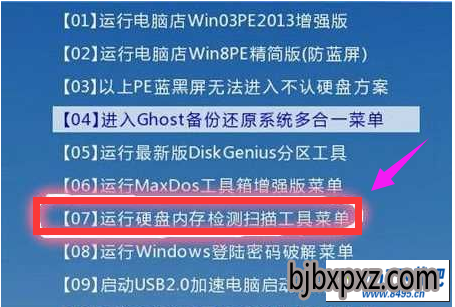
此时出现提示符C:\ ,这时候输入“ chkdsk -r ”就能自动检测修复了。
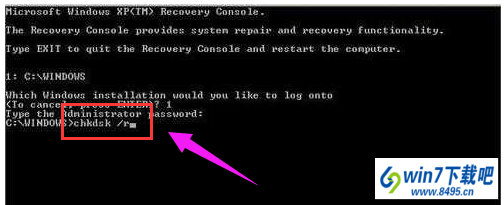
等待硬盘错误修复完成后,再重新启动系统就可以进入了。
相关文章
热门教程
热门系统下载
友情链接: